8 måter å fikse MMS-nedlastingsproblemer
Miscellanea / / November 28, 2021
MMS står for Multimedia Messaging Service og er et middel til å dele bilder, videoer, lydklipp via den innebygde meldingstjenesten som finnes på Android-enheter. Selv om flertallet av brukere har gått over til å bruke meldingsapper som WhatsApp, Telegram, Facebook Messenger, etc., er det fortsatt mange som foretrekker å bruke MMS, og det er greit. Det eneste frustrerende problemet som mange Android-brukere ofte har klaget over, er å ikke kunne laste ned MMS på enheten deres. Hver gang de klikker på nedlastingsknappen, vises feilmeldingen "Kunne ikke laste ned" eller "Mediefil utilgjengelig". Hvis du også har lignende problemer med å laste ned eller sende MMS, så er denne artikkelen for deg.
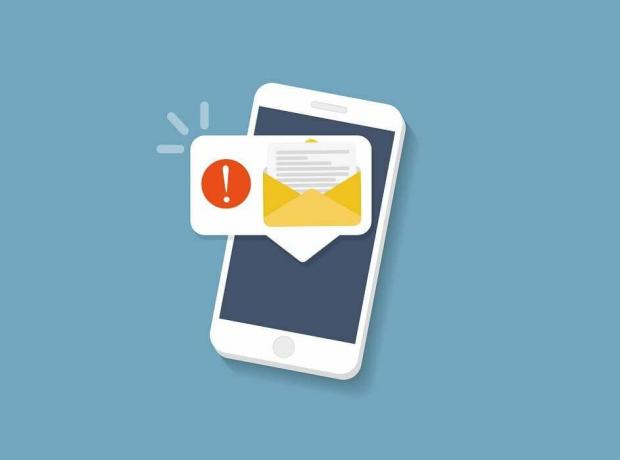
Det er flere årsaker til at denne feilen oppstår. Det kan skyldes en treg internettforbindelse eller mangel på lagringsplass. Men hvis dette problemet ikke løses av seg selv, må du løse dem selv. I denne artikkelen skal vi dekke noen enkle løsninger som du kan prøve for å fikse MMS-nedlastingsproblemene.
Innhold
- 8 måter å fikse MMS-nedlastingsproblemer
- Metode 1: Start telefonen på nytt
- Metode 2: Sjekk Internett-tilkoblingen
- Metode 3: Aktiver automatisk nedlasting av MMS
- Metode 4: Slett gamle meldinger
- Metode 5: Tøm buffer og data
- Metode 6: Eliminer apper som forårsaker problemer
- Metode 7: Bytt til en annen app
- Metode 8: Utfør en fabrikktilbakestilling
8 måter å fikse MMS-nedlastingsproblemer
Metode 1: Start telefonen på nytt
Uavhengig av problemet, kan en enkel omstart alltid være nyttig. Dette er den enkleste tingen du kan gjøre. Det høres kanskje ganske generelt og vagt ut, men det fungerer faktisk. Akkurat som de fleste elektroniske enheter, løser også mobilene dine mange problemer når de slås av og på igjen. Hvis du starter telefonen på nytt, kan Android-systemet fikse eventuelle feil som kan være ansvarlige for problemet. Bare hold nede strømknappen til strømmenyen kommer opp og klikk på Alternativet omstart/omstart. Når telefonen starter på nytt, sjekk om problemet fortsatt vedvarer.

Metode 2: Sjekk Internett-tilkoblingen din
Multimediemeldinger krever en stabil internettforbindelse for å bli lastet ned. Hvis det ikke er noen Internett-tilkobling tilgjengelig på enheten din, kan du ganske enkelt ikke laste den ned. Dra ned fra varslingspanelet og sørg for at din Wi-Fi eller mobildata er slått på. For å sjekke tilkoblingen, prøv å åpne nettleseren din og besøk noen nettsteder eller kanskje spille av en video på YouTube. Hvis du ikke kan laste ned MMS over Wi-Fi, kan du prøve å bytte til mobildataene dine. Dette er fordi mange nettverksoperatører ikke tillat MMS-nedlasting over Wi-Fi.

Les også:Rett opp WiFi-autentiseringsfeil
Metode 3: Aktiver automatisk nedlasting av MMS
En annen rask løsning på dette problemet er å aktivere automatisk nedlasting for MMS. Standard meldingsapp på Android-smarttelefonen lar deg sende både SMS- og multimediemeldinger. Du kan også tillate denne appen last ned MMS automatisk som og når du mottar den. Følg trinnene nedenfor for å lære hvordan:
1. Åpne standard meldingsapp på enheten din.
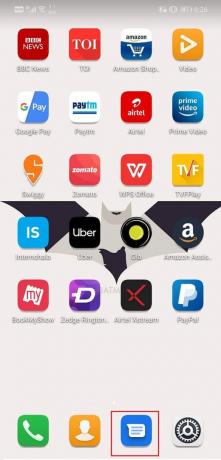
2. Trykk nå på menyknapp (tre vertikale prikker) øverst til høyre på skjermen.

3. Klikk på Innstillinger alternativ.
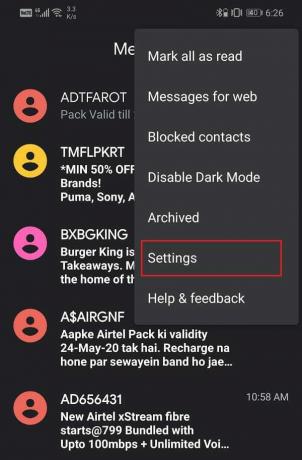
4. Her trykker du på Avansert alternativ.
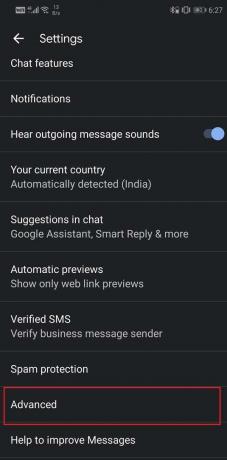
5. Nå rett og slett slå på bryteren ved siden av Last ned MMS automatisk alternativ.
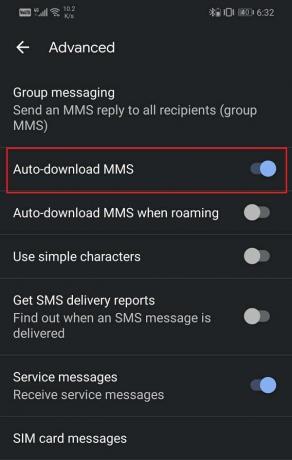
6. Du kan også aktiver alternativet for å laste ned MMS automatisk ved roaming-alternativer hvis du ikke er i landet ditt.
Metode 4: Slett gamle meldinger
Noen ganger blir ikke nye meldinger lastet ned hvis det er for mange gamle meldinger. Standard messenger-appen har en grense, og når den er nådd kan ingen flere meldinger lastes ned. I denne situasjonen må du slette gamle meldinger for å frigjøre plass. Når de gamle meldingene er borte, vil nye meldinger automatisk bli lastet ned og dermed fikse MMS-nedlastingsproblemet. Nå avhenger muligheten for å slette meldinger av selve enheten. Mens noen enheter lar deg slette alle meldinger med ett enkelt klikk fra innstillingene, gjør andre det ikke. Det er mulig du må velge hver melding individuelt og deretter slette dem. Dette kan virke som en tidkrevende prosess, men tro meg, det fungerer.
Metode 5: Tøm buffer og data
Hver app lagrer noen data i form av cache-filer. Hvis du ikke er i stand til å laste ned MMS, kan det skyldes at de gjenværende cache-filene blir ødelagt. For å løse dette problemet kan du alltid prøv å tømme hurtigbufferen og dataene for appen. Følg disse trinnene for å tømme hurtigbufferen og datafilene for Messenger-appen.
1. Gå til Innstillinger på telefonen din og trykk deretter på Apper alternativ.


2. Velg nå Messenger-appen fra listen over apper. Deretter klikker du på Oppbevaring alternativ.


3. Du vil nå se alternativene til tømme data og tømme cache. Trykk på de respektive knappene og de nevnte filene vil bli slettet.

4. Avslutt nå innstillingene og prøv å laste ned en MMS igjen og se om du er i stand til det fikse MMS-nedlastingsproblemer.
Metode 6: Eliminer apper som forårsaker problemer
Det er mulig at feilen skyldes en tredjepartsapp. Vanligvis forstyrrer oppgavedrepende apper, renere apper og antivirusapper den normale funksjonen til enheten din. De kan være ansvarlige for å forhindre nedlasting av MMS. Det beste du kan gjøre i denne situasjonen er å avinstallere disse appene hvis du har noen. Start med oppgavedrepende apper. Hvis det løser problemet, er du klar til å gå.
Hvis ikke, fortsett med å avinstallere en renere app som finnes på telefonen din. Hvis problemet fortsatt vedvarer, vil den neste i køen være antivirus programvare. Det ville imidlertid ikke være trygt å avinstallere et antivirus helt, så det du kan gjøre er å deaktivere det inntil videre og se om det løser problemet. Hvis ingen av disse metodene fungerer, kan problemet være i en annen tredjepartsapp du nylig lastet ned.
Den beste måten å være sikker på er å starte enheten i sikker modus. I Sikkerhetsmodus, er alle tredjepartsapper deaktivert, slik at du kun har de forhåndsinstallerte systemappene. Hvis du klarer å laste ned MMS i sikkermodus, bekreftes det at den skyldige er en tredjepartsapp. Dermed er sikker modus en effektiv måte å diagnostisere hva som forårsaker problemet på enheten din. De generelle trinnene for å starte på nytt i sikkermodus er som følger:
1. Først trykker og holder du strømknappen til strømmenyen dukker opp på skjermen.

2. Nå trykker og holder du på Slå av-alternativet til alternativene omstart til sikker modus dukker opp på skjermen.
3. Etter det klikker du bare på OK-knappen og enheten starter på nytt.
4. Når enheten starter, kjører den i sikker modus, det vil si at alle tredjepartsapper blir deaktivert. Du kan også se ordene Sikker modus skrevet i hjørnet for å indikere at enheten kjører i Sikker modus.

Les også:Slik slår du av sikkermodus på Android
Metode 7: Bytt til en annen app
I stedet for å sitte fast med en teknologi fra fortiden, kan du gå videre til bedre alternativer. Det er mange populære meldings- og chatte-apper som lar deg sende bilder, videoer, lydfiler, kontakter, plassering og andre dokumenter ved hjelp av internett. I motsetning til standard meldingstjenester som krever ekstra penger for MMS, er disse appene helt gratis. Apper som WhatsApp, Facebook Messenger, Hike, Telegram, Snapchat er noen av de mest brukte meldingsappene i verden i dag. Du kan også foreta taleanrop og videosamtaler gratis ved å bruke disse appene. Alt du trenger er en stabil internettforbindelse, og det er det. Disse appene har mange kule tilleggsfunksjoner og sikrer en mye bedre brukeropplevelse enn standard meldingsapp. Vi vil anbefale deg på det sterkeste vurdere å bytte til en av disse appene og vi er sikre på at når du først gjør det, vil du aldri se deg tilbake.
Metode 8: Utfør en fabrikktilbakestilling
Hvis ingenting annet fungerer og du og virkelig ønsker å bruke meldingsappen din til å laste ned MMS, er det eneste alternativet som gjenstår en fabrikktilbakestilling. Dette ville slette alle data, apper og innstillinger fra telefonen. Enheten din vil gå tilbake til nøyaktig samme tilstand som den var da du først pakket den ut. Unødvendig å si vil alle problemene automatisk løses. Å velge en tilbakestilling til fabrikkstandard vil slette alle appene dine, deres data, og også andre data som bilder, videoer og musikk fra telefonen. Av denne grunn anbefales det at du oppretter en sikkerhetskopi før du går til en fabrikktilbakestilling. De fleste telefoner ber deg om å sikkerhetskopiere dataene dine når du prøver det tilbakestille telefonen til fabrikkstandard. Du kan bruke det innebygde verktøyet for å sikkerhetskopiere eller gjøre det manuelt, valget er ditt.
1. Gå til Innstillinger av telefonen din.

2. Trykk på System fanen.

3. Hvis du ikke allerede har sikkerhetskopiert dataene dine, klikker du på Sikkerhetskopier dataene dine alternativet for å lagre dataene dine på Google Disk.
4. Klikk deretter på Nullstille fanen.

5. Klikk nå på Tilbakestill telefonen alternativ.

Anbefalt:
- Slik får du tilgang til Android-innstillingsmenyen
- Hvordan få spillmodus på Android
Som nevnt tidligere, noen ganger oppstår problemet med MMS på grunn av transportselskapet. Noen selskaper tillater for eksempel ikke at du sender filer over 1 MB, og de vil heller ikke tillate deg å laste ned filer over 1 MB. Hvis du fortsetter å møte dette problemet selv etter å ha prøvd alle de ovenfor beskrevne metodene, må du snakke med nettverksleverandøren eller operatøren. Du kan til og med vurdere å bytte til forskjellige operatørtjenester.



